如何远程给赚钱宝硬盘分区
1、运行软件putty.exe,使用有root权限的账户登录盒子。如果你还没有这个账户,请先百度我的另外一篇文章《赚钱宝如何添加有root权限的用户》。本例中盒子上已经增加了有root权限的账户admin。
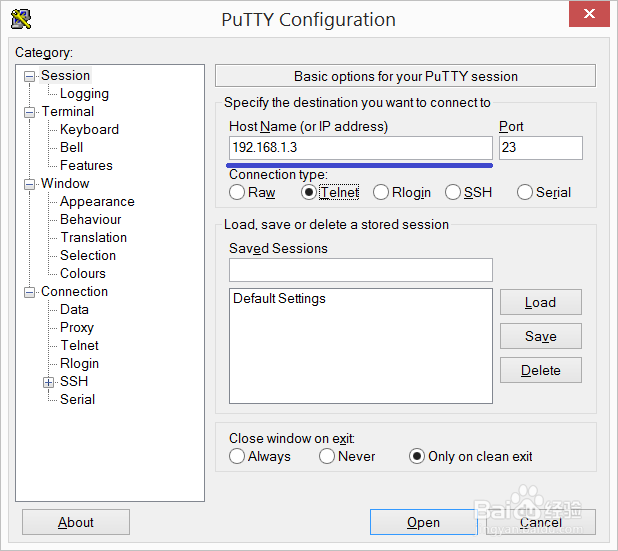

2、接下来需要安装entware。有关entware的安装过程,我已经在我的另外一篇文章《赚钱宝如何增加NAS功能来共享硬盘》里有详细的解释,所以在这里就不在重复了。为了给大家一个快速的参考,所以在这里只是提供安装过程中用到的命令,具体请看截图。
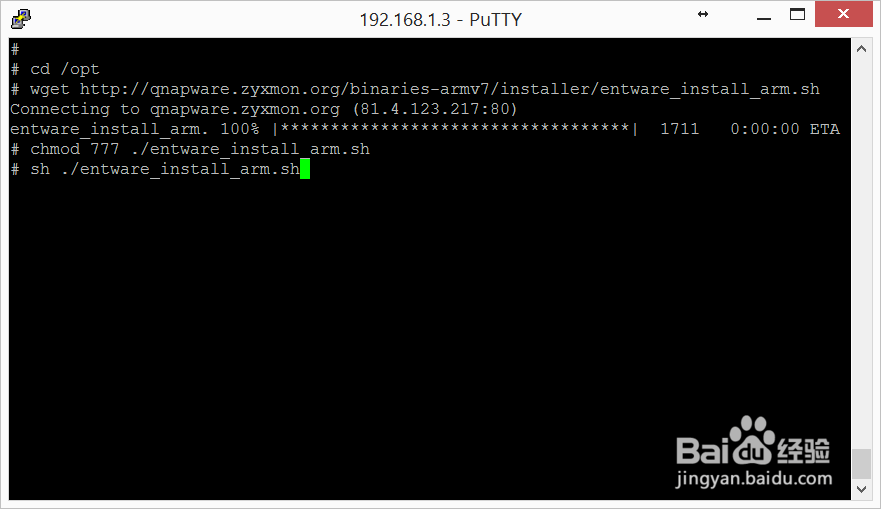
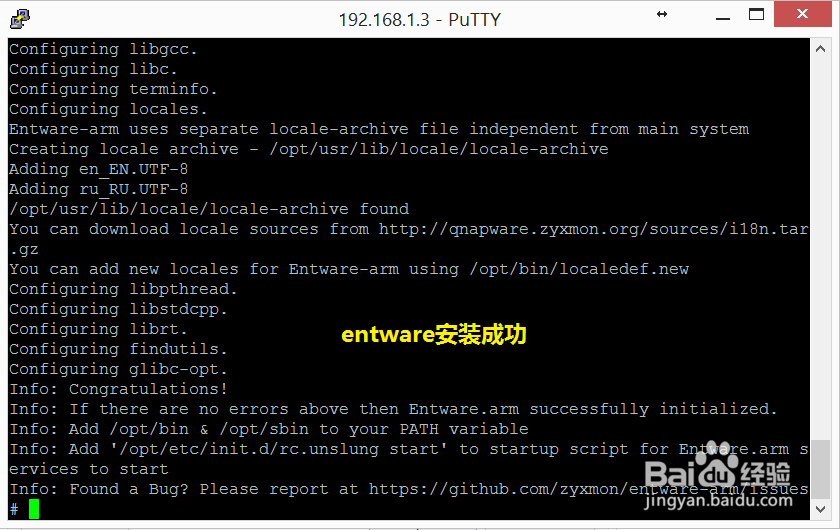
3、现在可以运行 opkg 命令来安装 fdisk 命令了。
/opt/bin/opkg update
/opt/bin/opkg install fdisk

1、在对硬盘进行操作前,先要在手机端APP里暂停挖矿。
为了对USB硬盘进行分区,我们先要找出硬盘的设备名称。运行 fdisk -l 来找出硬盘的设备名称。
/opt/sbin/fdisk -l
我们可以从返回的结果中看到,我们的硬盘设备名称是 /dev/sda。硬盘上已经有了一个分区,分区名称是 /dev/sda1。在这里要特别强调一下,设备名和分区名是2个不同的东西,大家在后续的操作中不可搞错。
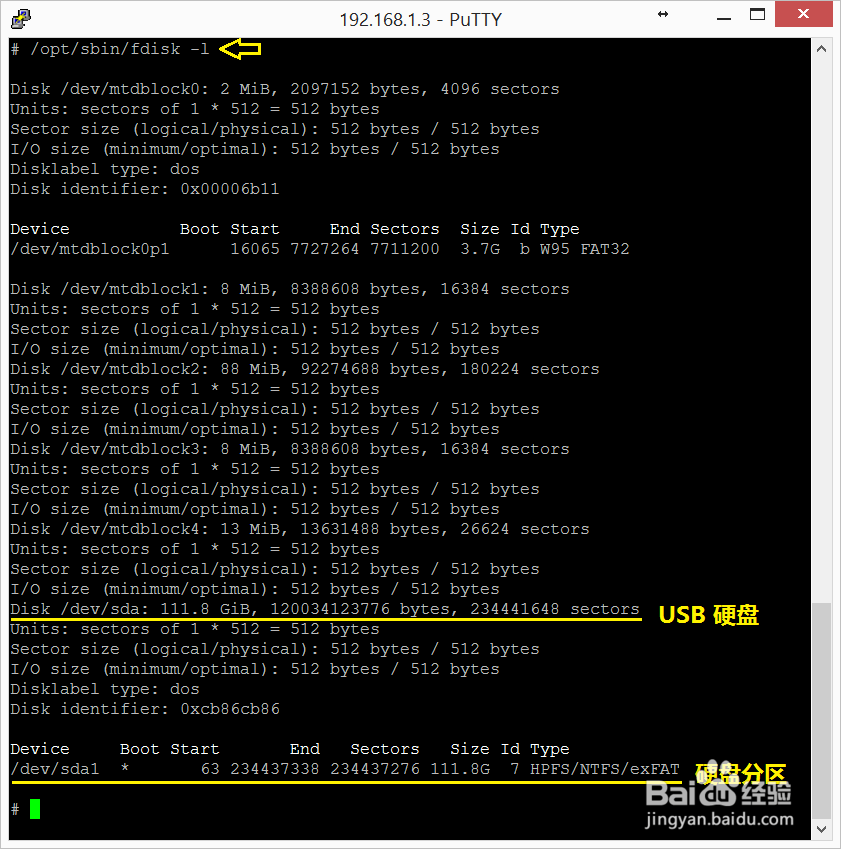
2、我们现在来运行 fdisk 命令来对分区开始操作,特别提醒,这里 fdisk 的参数是设备名,在本例中就是 /dev/sda。
/opt/sbin/fdisk /dev/sda
大家可以键入“m”来列出所有的子命令。
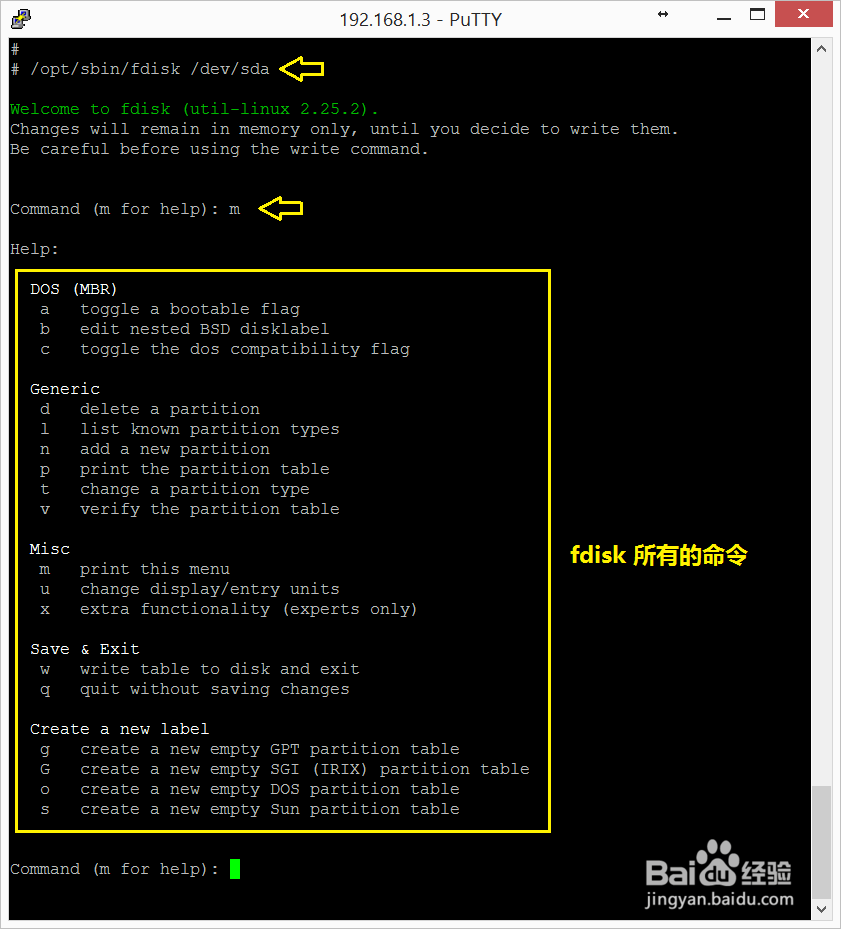
3、键入子命令 "p" 来显示现有的分区,在本例中可以看到,我们已经有了一个HPFS/NTFS/exFAT类型的分区。这个分区是我在Windows电脑上创建的。

4、为了让大家能用到fdisk的主要命令,让我们先来演示如何删除现有分区。键入子命令 "d”来删除现有分区,再用 子命令"p" 来检查。可以看到,现有的分区已经被删除了。

5、键入子命令 "n" 来创建第一个分区。
Partition Type 选择 "p"
Partition Number 键入 "1"(应为这个是我们的第一个分区)
First Sector 就选择缺省值,在本例中是 "2048”
Last Sector 键入 "+60G" (建立大小为60G的分区)
最后用 "p" 来检查一下,第一个分区已经出现了。但是类型是Linux。为了能让我们的硬盘在Windows下也能读到,就需要把类型给变成HPFS/NTFS/exFAT。
键入子命令 "t",Hex Code 键入 "7" 就可成功改变分区类型到我们要的HPFS/NTFA/exFAT。然后用 "p" 来检查一下,以确保修改类型成功。

6、重复以上步骤来创建第二个分区。具体过程请参考附图。

7、最后键入子命令 "w" 来使我们新建的分区生效。如果出现警告信息 "Re-reading the partition table failed.: Device or resource busy" ,不用着急,只需简单重启盒子就行了。重启盒子使用reboot命令。
在本例中,2个分区的名称分别为 "/dev/sda1","/dev/sda2"。


8、现在需要来格式化新建立的分区。为了能在Windows下也能读到硬盘,我们需要把分区格式化成NTFS。使用的命令是 "mkfs.ntfs"。
mkfs.ntfs -f /dev/sda1 -L Miner1
mkfs.ntfs -f /dev/sda2 -L Miner2
如果大家想要了解多点格式化的命令,可以参考我的另外一篇文章“如何远程格式化赚钱宝硬盘“。

9、最后,我们需要挂载我们的分区来给盒子作为缓存空间。
mount /dev/sda1 /media/sda1
mount /dev/sda2 /media/sda2
这里的 "/media/sda1" 和 "/media/sda2" 就是我们挂载点的名称,不要写错了,不然盒子会不认的。
在本文中的第二个分区只是为了起演示的作用,盒子本身只会使用最大的分区来作为缓存空间。
至此,大功告成,重新启动挖矿就成了。
